皆さん こんにちは!
Chromebookを利用している場合では、どのような事に使っているのでしょうか?とても気になります。
何故か?というと活用方法は人それぞれ異なりますから、使い道に困ってしまった時にどんだけ活用方法が有るのか?によっても変わってきます。
その結果として、まだこんな事に利用できるのか!と改めて発見できるので継続して利用に繋がります。
今回の記事は『Chromebookでマクロ!MacroDroidアプリで自動化の使用レビュー』についての内容になります。
参考になるのか?分かりませんが、最後まで読んで頂けると幸いです。
Chromebookでマクロは利用できる?
ここでは、Chromebookでマクロを利用できるのかな?についての内容になります。
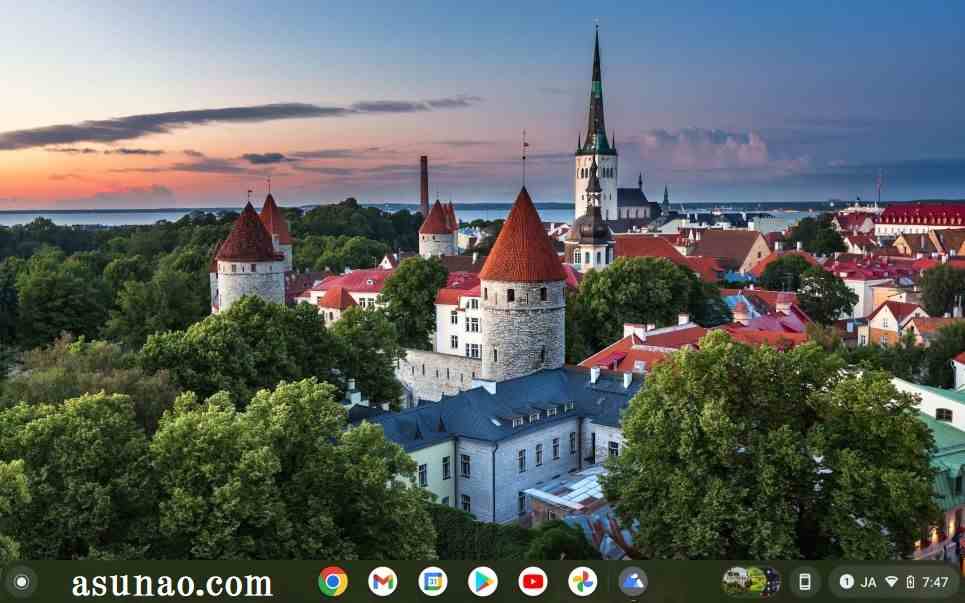
Chromebookについて
Chromebookってどんなパソコンなのだろうか?と気になってしまう場合も多いですが、基本的にはChromeOSを搭載しているPCという認識だと思います。
ChromeOSは、データはクラウドに預ける仕様になっているため、便利に利用するのであればインターネットが利用できる環境が求められます。
オフラインでも利用できるのですが、満足する使い方はできないと思います。
マクロは利用できる?
iPhoneやiPadでは標準でショートカットアプリが搭載されていますが、Chromebookではそのような便利なアプリはありません。
そのため、Chromebookでマクロを利用できないです。どうしても使いたいのであれば、Chromeブラウザから利用できるGoogleアプリのスプレッドシートを活用する方法になると思います。
もっとも、Officeアプリは必要ないといった場合もありますから、この場合では自分で必要と感じているアプリを見つけるしか方法がありません。
足りない機能はアプリや拡張機能で追加
ChromebookはGoogle Chrome を利用する場合に便利に使えると言っても過言ではないぐらいにChromeを利用すると便利に感じます。
搭載されているChromeはパソコン版ですから、足りない機能はChrome拡張機能で追加できます。
拡張機能で対応できないのは、AndroidアプリやLinuxアプリで追加も1つの方法になります。
Chromebookでマクロ利用はAndroidアプリで対応できる
ここでは、Chromebookでマクロを利用する場合はAndroidアプリで対応する方法もあるについての内容になります。
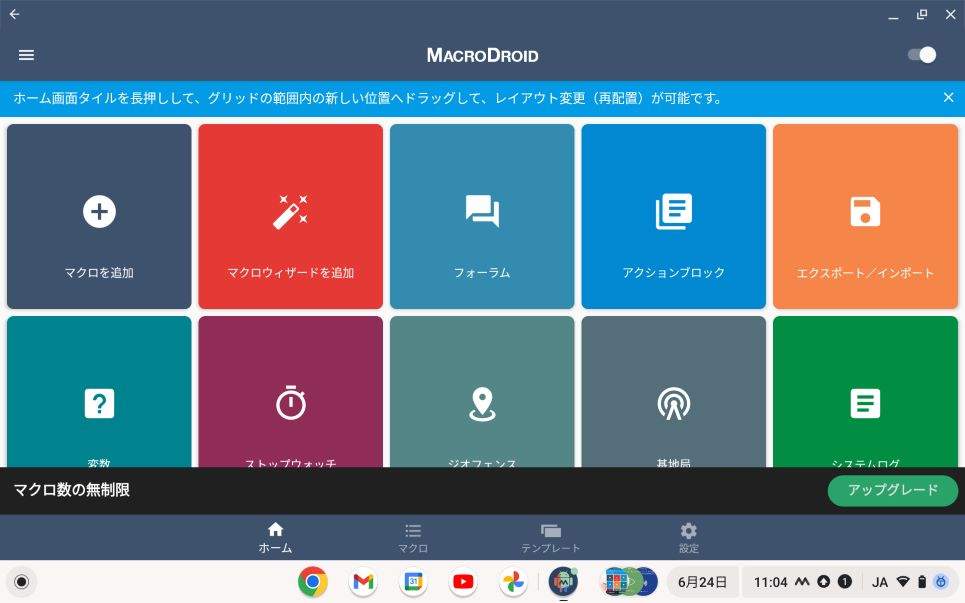
Office互換アプリのマクロの場合
Chromebookで利用できるOfficeアプリでは、基本的にはGoogleアプリの「ドキュメント、スプレッドシート、スライド」が利用できます。
Excel互換のスプレッドシートではマクロが利用できるため、気軽に使えるのではないかな?と思います。
特に「マクロの記録」機能が利用できるのでプログラミングしなくても誰でも簡単にマクロを作成できます。
これで満足できない場合では、Androidアプリで見つけるのも1つの方法になります。
ChromebookはAndroidやLinuxが利用できる
とても残念な事にChromebookは標準でマクロ機能が搭載されていませんから、マクロを利用したい場場合は、Googleスプレッドシートを利用する 又は AndroidアプリやLinuxで対応を検討する必要があります。
幸いな事にAndroidアプリにマクロ作成できるMacroDroidなどのアプリが有るため、これを選択するのも1つの方法になります。
これ以外では、Linuxで利用できるLibreOfficeを利用する選択もあります。
いずれにしても自分はマクロをどのような用途で利用したいのか?によっても選択肢が変わって来ると思います。
Chromebookでマクロ(自動化)はMacroDroidアプリ
ここでは、Chromebookでマクロを利用して処理を自動化する場合はAndroidアプリのMacroDroidが良さそうに感じるについての内容になります。
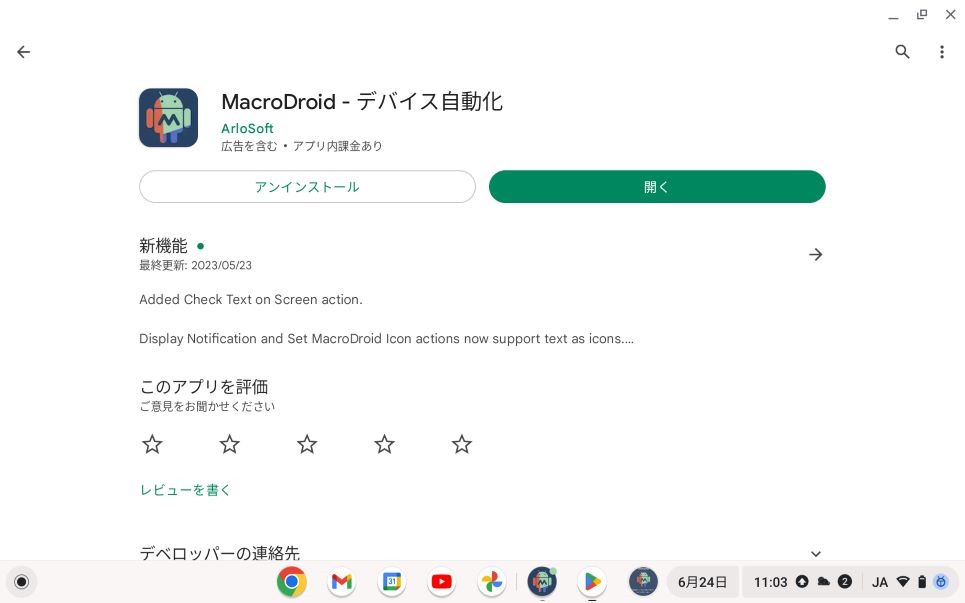
AndroidアプリのMacroDroidは自動化できるマクロを作成
iPhoneやiPadでは、マクロを作成して利用できるショートカットというアプリが標準で利用できます。
このAndroid版に該当するアプリが、MacroDroidになるのではないかな?と考えます。
幸いな事にChromeOSは、Androidアプリが利用できるため、このアプリをインストールする事で、Chromebookでもマクロが利用できます。
因みに、ChromeOS Flex は、Androidアプリに非対応なので要注意。
このアプリを利用すれば自分の目的が達成できるのか?というと、そうではないです。こればっかりは感じ方が左右されるため、実際に使ってみて個々で判断となります。
良さそうに感じる理由
Chromebookでマクロを利用する場合では、Googleアプリのスプレッドシートでマクロを記録して実行するといった使い方になると思います。
でも、必ずしもスプレッドシートなどのOfficeアプリを利用したい訳ではないと思います。
特に、シェルフにピン留めしていないアプリはランチャーから起動する事になるため、シェルフ以外から簡単にアプリが起動できると便利に感じる場合があります。
このような用途を求めている場合では、このアプリを利用しても良さそうに感じます。
自動化のマクロ作成に必要な設定項目
① トリガー
マクロを実行するキッカケとなるイベントなどの出来事。ユーザー操作したタイミングなどが該当します。
② アクション
何をどのように動かしたら良いのか?を定義した動作。例えばアプリ起動など。
③ 条件
マクロを実行するのか?実行しないのか?をコントロールするための条件設定。この項目のみ任意の設定になるため、指定しなくてもOK。
Chromebookでマクロ(自動化)!MacroDroid 使用レビュー
ここでは、ChromebookでAndroidアプリのMacroDroidでマクロを作成し、実際に自動化してみた感想についての内容になります。
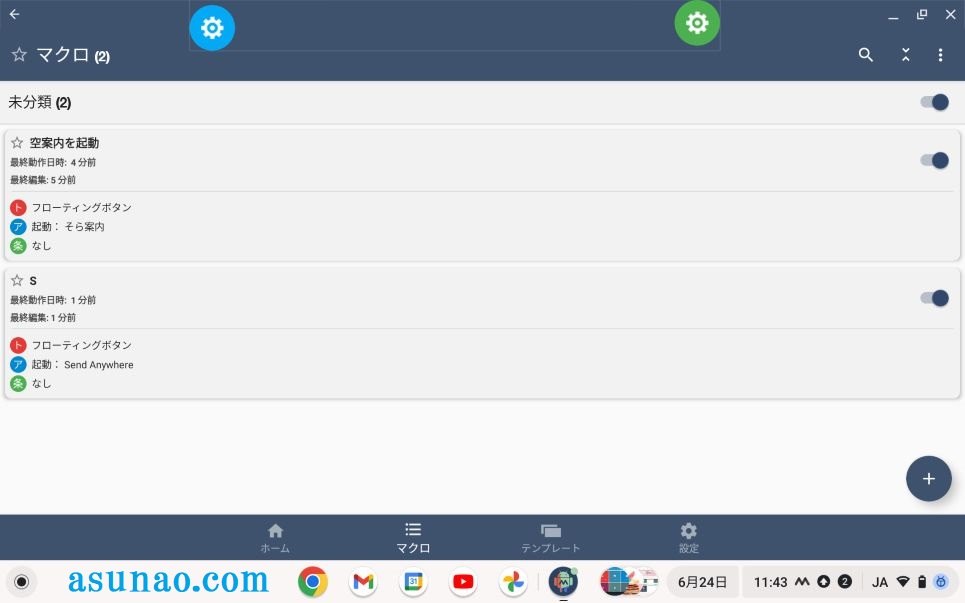
MacroDroidアプリでマクロ作成、自動化の使用レビュー
AndroidアプリのMacroDroidをChromebookにインストールしてマクロを作成できます。でも、アプリをインストールすれば直ぐにマクロを作成して実行できるという訳ではないです。
どういう事なのか?と言えば、マクロを作成するには3つのアクション(トリガー、アクション、条件)が必要になります。
この3つのアクションを指定してマクロを保存した上で実行なのですが、なかなか上手くいかなかったりします。
初めて作成する場合では、設定がそのようになっていないですから、設定オンにして下さいとか?指示が表示されるのである。
この過程を終えるとやっとマクロを作成して実行できるのである。
あまりオススメできないと個人的に感じる
ChromebookでMacroDroidを使ってみると、たった3つのアクションを指定するだけなのにも関わらず、うまくいかなかったりします。
これで嫌になって挫折する場合も多いのではないかな?と個人的に考えます。
実際にアプリを起動するマクロを2つ作成してみましたが、「トリガー」を何に指定するのか?とマクロ名が上手く入力できなくて苦労しています。
色々と試してみたのですが、フローティングボタンをクリック(タップ)したら、アプリを起動できたので、とりあえずの達成感を得る事ができました。
ここまで辿り着くまでに2回ほど挫折していたりします。このアプリはAndroidスマホ用であって、Chromebookでは厳しいのかな?というのが個人的な感想になります。
Chromebook MacroDroidアプリでマクロの補足事項
ここでは、ChromebookにMacroDroidをインストールした場合の補足事項についての内容になります。
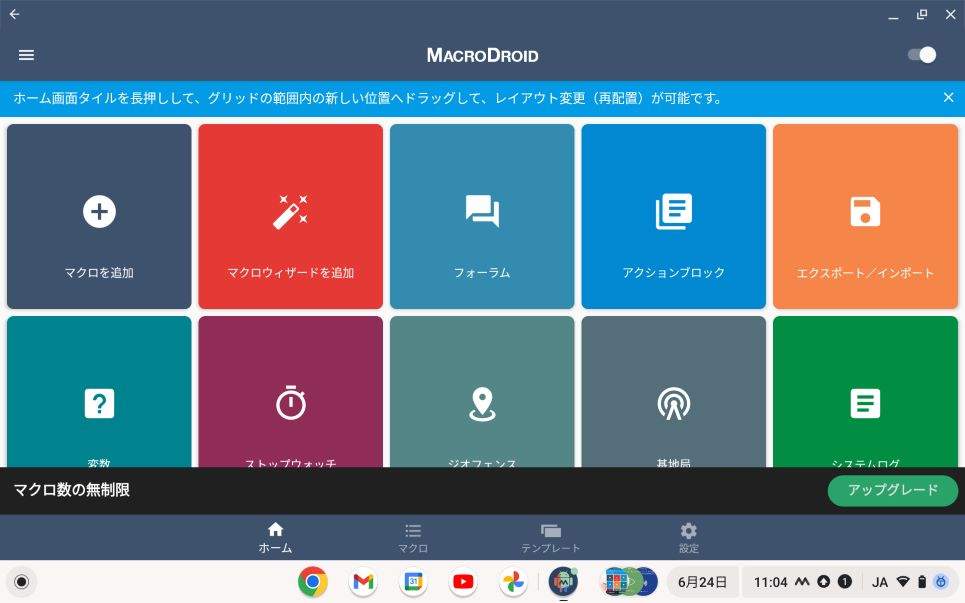
ゲームプレイする場合の注意事項
ChromebookでAndroidゲームをプレイして遊んでいる場合では、MacroDroidをインストールすると、予期せぬ強制終了が増えるような気がします。
筆者の場合では、10.1インチの2in1 Chromebookである Lenovo IdeaPad Duet でゲームしているのですが、このアプリをインストールしてから、強制終了が増えた!と明らかに感じます。
ある程度の練習は必要
このアプリをインストールすれば誰でも簡単にマクロが作成できる!といった感じのアプリではないので、自分なりに試行錯誤を繰り返す事も必要になるのではないか?と個人的に考えます。
たった3つの設定項目だけだから簡単だろう?と思っていると挫折を味わう可能性があります。やっぱりそれなりに練習も必要になります。簡単ではない!
だからといって、作成したマクロは本当に動作するのか?も分からないです。実際に実行してみて動作確認も必要。
というのも、トリガーでユーザー操作を設定した場合に「音量の増減」やスワイプ操作を設定したのですが動作しませんでした。
フローティングボタンに設定したら、起動できたので達成感を味わう事ができた次第です。
フローティングボタン設定の補足事項
トリガーでユーザー操作のフローティングボタンを設定した場合では注意事項があります。
このボタンはいつもホーム画面に有る訳ではないです。Chromebookをログアウトや再起動した場合ではホーム画面から消えて非表示になります。
ホーム画面に表示されている場合では、アプリの上に常にフローティングボタンが表示されるため、ドラッグ&ドロップ操作で邪魔にならない位置に変更が必要になる場合が多いです。

Chromebookで利用できるAndroid自動化アプリ
ここでは、Chromebookで自動化のマクロを作成できる 及び 実際に利用した事があるMacroDroid以外のアプリについての内容になります。
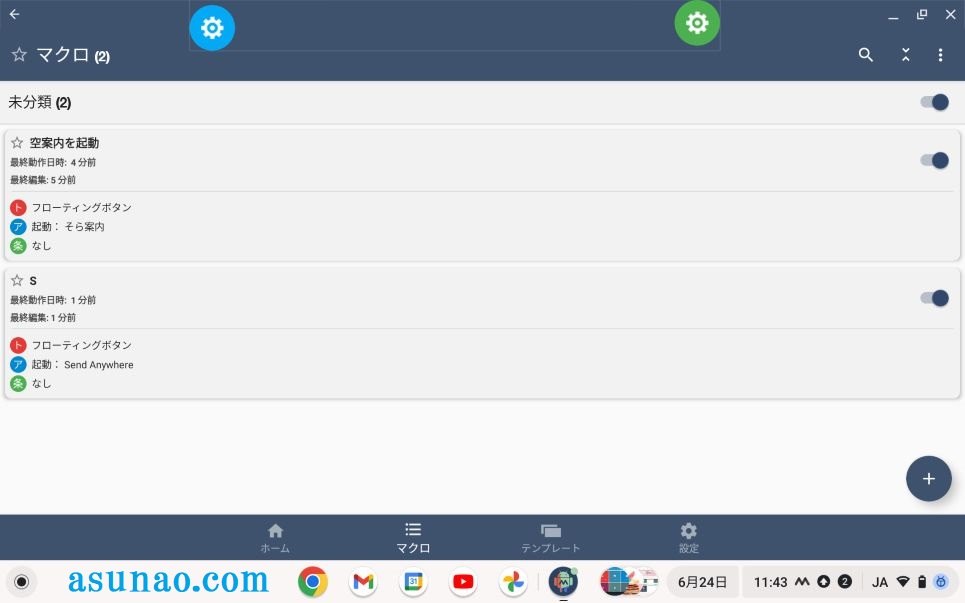
Android自動化アプリ「RuleBot」使用レビュー
AndroidアプリのRuleBotという自動化できるツールをChromebookで使った事があります。
このアプリは、スマホじゃないと使えない!と思ってしまうぐらいにChromebookでは不向きです。
その理由としては、イベント(どのタイミング?)で何を行ったら何のアクションを実行するのか?の設定でスマホ操作しか選択できないからです。
これではパソコン利用できないですから、ChromebookではMacroDroidを利用するのが良いのかな?という結論に至っています。


